
Pogosto želimo svoje osebne podatke nekako skriti pred očmi drugih uporabnikov, ki uporabljajo računalnik. Česa za to preprosto ne storijo - vložijo različne račune, mapo naredijo nevidno, skrijejo nekje globoko in jo še vedno pospravijo. Ne bom se spuščal v podrobnosti, zakaj je to potrebno, vendar bom naredil neke vrste pregled brezplačnih programov, ki vam bodo pomagali skriti mape.
Kako skriti mapo ali datoteko s pomočjo skrivene mape WinMend
Program omogoča ne samo skrivanje map, ampak tudi datotek.
Obstaja ruski jezik.
Takoj lahko spremenite barvno shemo (5 kosov).
Med namestitvijo sta na voljo samo angleščina in grščina. V redu je, izberite angleščino in namestite.
Pozvani boste, da s ponovitvijo vnesete novo geslo. To je potrebno za nadaljnji zagon programa..
Po namestitvi bo program vprašal dovoljenje za zagon. V spodnjem desnem kotu začnemo in kliknemo angleščino, prikaže se okno, v katerem izberemo ruščino.
Mimogrede, med namestitvijo so želeli na spletu 2 datoteki. Ne vem, zakaj, verjetno da preverim, ali obstajajo posodobitve. Ampak moj požarni zid ga je dojel in prepovedal sem ga narediti..
Okno s pripomočki je sestavljeno iz treh zavihkov, vendar potrebujemo le prvi, ki je odprt. Ostali še vedno nimajo ničesar storiti =)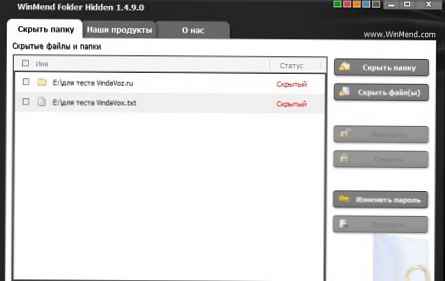
V njej izberite Skrij mapo ali skrij datoteke.
Odpre se okno z izbiro poti do mape ali datoteke.
Kliknite V redu in v glavnem oknu bodo prikazane mape in datoteke, ki smo jih skrili.
Po tem lahko program celo zaprete - datoteke in mape bodo skrite!
Preveril sem s standardnim prikazom skritih datotek in map, prek upraviteljev Total Commander in FAR, tudi v upravitelju opravil ni nobenega, pa tudi v procesih.
Čudeži 
Zaradi čistosti poskusa sem celo zagnal prenosnik - mapa in datoteka se nikoli nista pojavila.
Na splošno odličen program.
Program za skrivanje map WinMend Folder Hidden lahko brezplačno prenesete s uradnega spletnega mesta.
Kako skriti mapo s funkcijo My Lockbox
Ko namestite program, ga boste morali namestiti, da preverite hitrost računalnika, počistite potrditveno polje.
Nato se bo pojavila zahteva za dodajanje bližnjice v kontekstni meni Windows Explorerja.
Nato zahtevajte, da preberete zadnje spremembe programa.
Stavite po želji.
Nato se prikaže meni z geslom za program z namigom (v polju z namigi)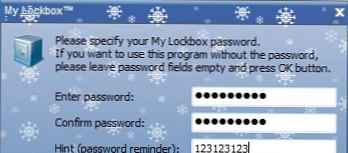
po tem lahko takoj določite mapo, ki jo želite skriti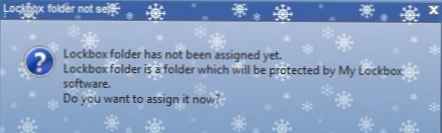
Po namestitvi se na namizju prikažeta dve bližnjici My Lockbox in My Lockbox Control Panel. V tem procesu med njimi nisem nikoli našel razlike.
Mimogrede, te bližnjice lahko takoj odstranite, da ne bi zvabili drugih, da jih kliknejo
Glavno okno programa je pogled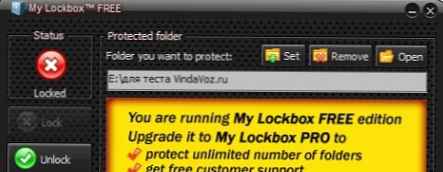
Če želite mapo zaščititi (skriti), pritisnite gumb Set in izberite mapo. Takoj postane skrita (kot v prejšnjem programu - ne bo vidna nikjer).
Na levi so prikazani status mape (Zaklenjeno in Odklenjeno) in možnost, da se takoj skrijete in prikažete. Kot tudi meni z nastavitvami, ki jih lahko odprete s pritiskom na gumb Napredno.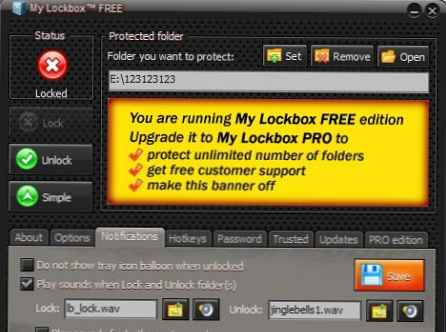
Program ima veliko zanimivih nastavitev, kot so:
- 22 vnaprej nameščenih kož (eno sem že namestil, kot lahko vidite na posnetkih zaslona);
- dodajanje / onemogočanje predmeta v meniju Explorerja (s klikom desne miške na mapo ga lahko hitro skrijete);
- zaklepanje mape po določenem času;
- izklopite prikaz ikone pladnja, ko je mapa skrita (nekakšna zaščita za oči);
- predvajanje zvokov med skrivanjem in prikazovanjem mape (kot tudi možnost dodeljevanja lastnih zvokov);
- dodelitev vročih tipk (odprite ploščo, hitro spremenite stanje mape, pokažite mapo, skrijete mapo);
- sposobnost "maskiranja" kot sistemskega procesa (za napredne uporabnike).
V nasprotju bi rekel, da je angleško govoreč (čeprav z minimalnim tehničnim znanjem lahko razumete, kaj pomeni ta ali tisti element) in da skriva samo eno mapo (če poskusite klikniti Set, ko je ena mapa že skrita, bo postala tako da lahko skrijete veliko map - kupiti morate različico Pro). Tu pa se lahko zatečete k trikom in v eno mapo spustite vse, kar želite skriti.
Brezplačen program My Lockbox za skrivanje map lahko prenesete z uradnega mesta.
Kako skriti mapo z mapo Anvide Lock
Preprost pripomoček našega rojaka v ruskem jeziku, brez namestitve.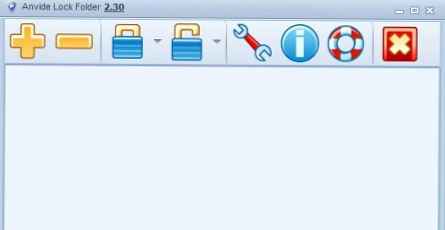
Mislim, da celo posnetek zaslona kaže, da s tem ne more biti nobenih težav.
S klikom na znak plus, dodate eno ali več map, kliknete ključavnico, nastavite geslo, označite namig, če želite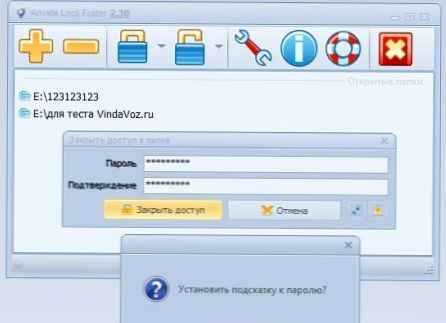
in to je to Mape ni več. Ponovno ni vidno pri nobenem od upravljalcev in tudi v procesih (in prejšnji program je bil viden).
Za odklepanje - kliknite na "odprto zaklepanje", vnesite geslo in odprite.
Na splošno je zelo enostavno, razumljivo in na splošno dostopno..
Na voljo so 3 kože (nisem bil navdušen) in več jih lahko prenesete v pisarni. spletna stran.
Proti:
- Da bi program začel skrivati mape, ga morate zagnati od skrbnika, sicer piše, da ni nobenih pravic;
- Ker ne potrebuje namestitve, jo morate zagnati vsakič, od koder je bila nameščena.
Program za skrivanje map Anvide Lock Folder lahko brezplačno prenesete s uradnega spletnega mesta.
To je vse od programov..
Ta članek sem začel pisati okoli 15. ure. V tem času sem preučil veliko možnosti in programov. Skupno jih je bilo več kot ducat. Nekateri niso šli z menoj, drugi niso mogli zaščititi map in datotek, nekateri so izginili, nekateri so bili tako žalostni, da jih sploh niso želeli vključiti v članek. Še posebej takojšnjo ključavnico s svojo strašno kožo ... Vendar kljub temu večina ni udarila zaradi dejstva, da so bili plačani ali preizkusne različice.
Zato ne mislite, da obstajajo samo 3 programi, da bi skrili ali zaščitili mape. Pravkar sem izbral najboljše in brezplačno za te namene.
Katerega boste izbrali, je odvisno od vas..
Na koncu.
Če resnično želite, da so mapa ali datoteka vidni in zahtevate geslo, poleg tega pa ne želite prenesti programske opreme drugih proizvajalcev - poskusite uporabiti standardni Windows arhivar - WinRAR.
Preprosto kliknite RMB na datoteki ali mapi, izberite možnost »Dodaj v arhiv« z ikono WinRAR in na zavihku Napredno kliknite Nastavite geslo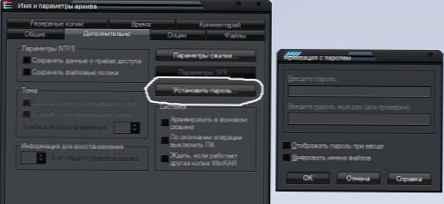
Ta metoda se tudi izvaja, zdaj pa obstajajo programi samo za lomljenje gesel na arhivih.











